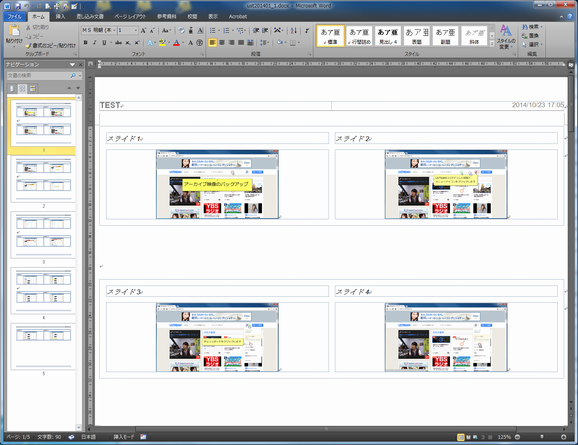
ビューレットビルダーでキャプチャーしたデータを動画だけではなく、Wordデータに出力することができます。
Wordファイル(RTF)への書き出し方法 1分25秒
ワードファイルに出力することで、動画マニュアルと同じ内容のマニュアルを作成することができる。
マニュアル作成の2度手間がなくなる。
というメリットがあります。
操作手順 詳細
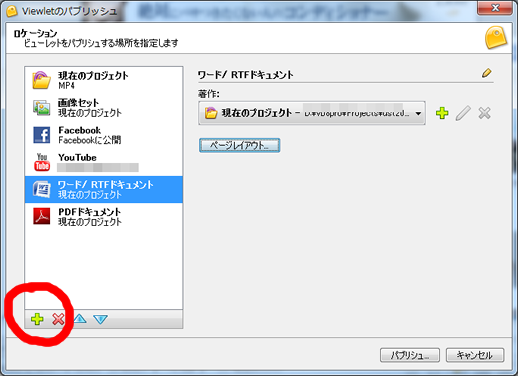
パブリッシュメニューから「ワード/RTFドキュメント」を選択します。メニューに表示されない場合は図の赤丸をクリックし、メニューを表示させてください。
ページレイアウトをクリックしてレイアウトを確定
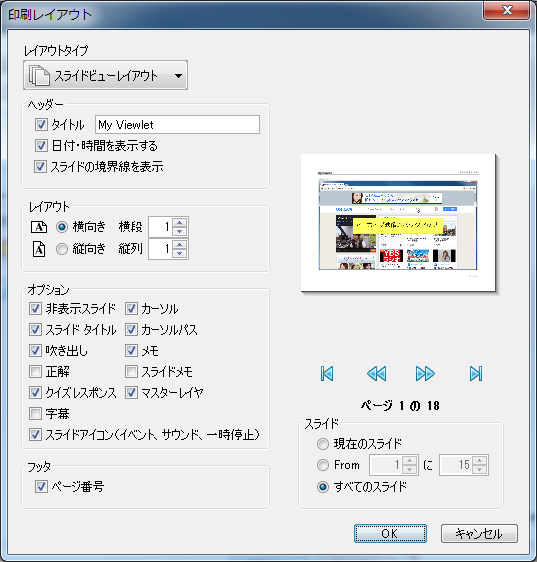
ページレイアウトをクリックして、表示するレイアウトを調整します。オプションとして吹き出し、カーソルなどの表示、非表示も設定できます。あとは出力するだけでRTFファイルが作成できます。
作成後はWordで開き、編集を施して完成です。
出力の注意点
ファイルサイズが大きくなる
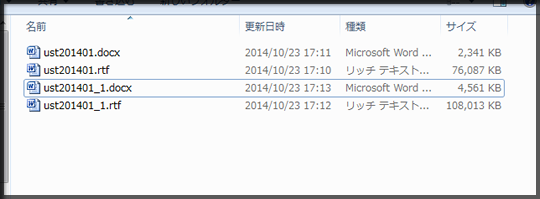
RTFファイル形式では、マイクロソフト ワード以外でも、テキスト編集ソフトがあれば読み込めるよう形式のファイルです。
様々なソフトで読み込めるように、様々なスタイル情報が含まれていますので、ファイルサイズが非常に大きいのが難点です。
ワードで使用する場合はいったん 「DOC」もしくは「docx」形式で保存し直してください。ファイルサイズが小さくなります。
ビデオキャプチャ、クイックキャプチャの場合
Word変換する場合はスライド単位で出力されます。 ビデオキャプチャのデータ等は、スライドで出したい画像を
スライド分割で作成し、出力できるようにしておきましょう。
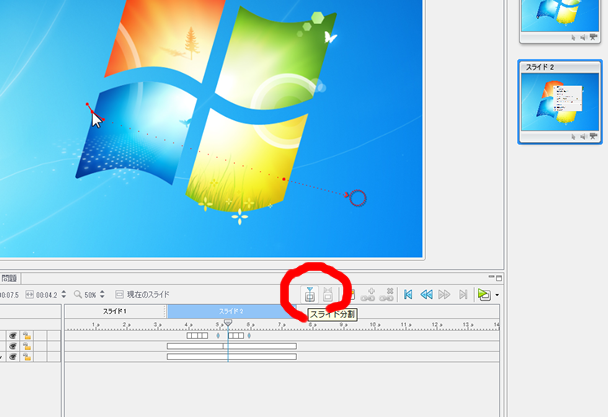
タイムラインから分割したいタイミングで「スライド分割」をクリックします。
ビデオキャプチャープロジェクトをWORDやPDFに出力する
ワードのサポートはしておりませんが、動画マニュアル.comにはワードの使い方も掲載しておりますので
どうぞ参考にしてみてください。
Word 2010 使い方 MicrosoftWord 2010
その他のバージョン ワードの使い方 まとめサイト









